Suunto 9 Peak Guía del usuario
Navegación
Navegación de altitud
Si navegas por una ruta con información de altitud, también puedes navegar según el ascenso y descenso usando la pantalla de perfil de altitud. Desde la pantalla de navegación principal (donde ves tu ruta), desliza el dedo hacia la izquierda o pulsa el botón central para cambiar a la pantalla de perfil de altitud.
La pantalla de perfil de altitud te muestra la siguiente información:
- arriba: tu altitud actual
- centro: perfil de altitud con tu posición actual
- abajo: ascenso o descenso restante (toca la pantalla para cambiar de vista)

Si te alejas demasiado de la ruta mientras usas la navegación de altitud, tu reloj te avisará con un mensaje Fuera de ruta en la pantalla de perfil de altitud. Si ves este mensaje, desplázate hasta la pantalla de navegación de ruta para corregir el rumbo antes de continuar con la navegación de altitud.
Navegación de rumbo
La navegación de rumbo es una función que puedes usar al aire libre para seguir la trayectoria objetivo hacia una ubicación que has visto u observado a partir de un mapa. Puedes usar esta función de forma independiente como una brújula o junto a un mapa impreso.
Si estableces la altitud y la distancia objetivo mientras estableces la dirección, tu reloj te puede servir para navegar hacia esa ubicación objetivo.
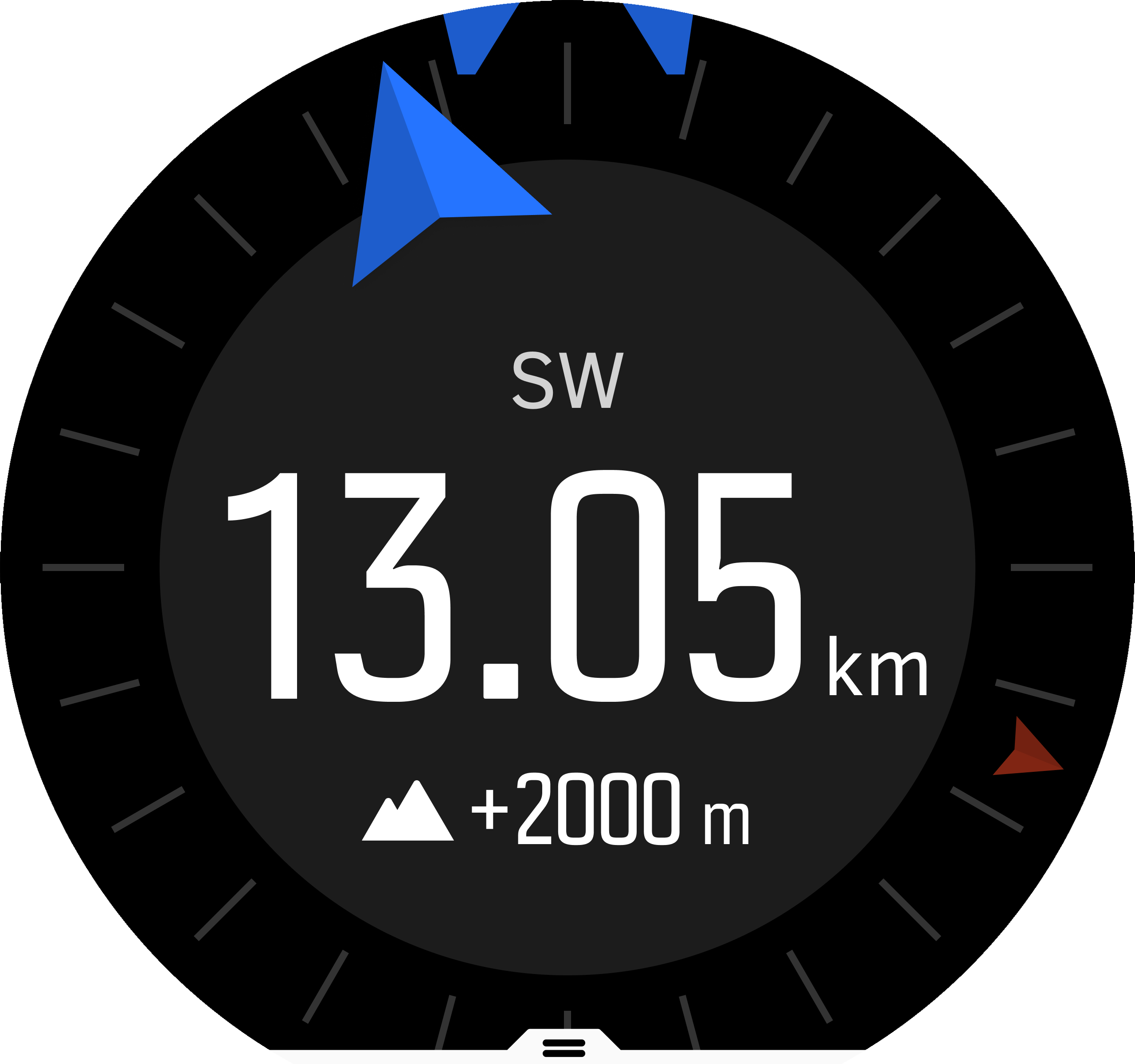
Para usar la navegación por rumbo durante un ejercicio (solo disponible para actividades al aire libre):
- Antes de comenzar la grabación de un ejercicio, desliza el dedo hacia arriba o pulsa el botón inferior para abrir las opciones del modo de deporte.
- Toca Navegación o pulsa el botón central.
- Selecciona Rumbo
- Si es necesario, calibra la brújula siguiendo las instrucciones que aparecen en pantalla.
- Apunta la flecha azul de la pantalla hacia tu ubicación objetivo y pulsa el botón central.
- Si no conoces la altitud y la distancia a la ubicación, selecciona No
- Pulsa el botón central para confirmar el ajuste del rumbo y regresa a las opciones de modo de deporte.
- Si conoces la altitud y la distancia a tu ubicación, selecciona Sí
- Introduce la altitud y la distancia a tu ubicación.
- Pulsa el botón central para confirmar el ajuste del rumbo y regresa a las opciones de modo de deporte.
Para usar la navegación por rumbo sin ejercicio:
- Desplázate a Navegación deslizando el dedo hacia abajo o pulsando el botón superior.
- Selecciona Rumbo
- Si es necesario, calibra la brújula siguiendo las instrucciones que aparecen en pantalla.
- Apunta la flecha azul de la pantalla hacia tu ubicación objetivo y pulsa el botón central.
- Si no conoces la altitud y la distancia a tu ubicación, selecciona No y sigue la flecha azul hasta la ubicación.
- Si conoces la altitud y la distancia a tu ubicación, selecciona Sí
- Introduce la altitud y la distancia a tu ubicación y sigue la flecha azul hasta la ubicación. La pantalla también mostrará la altitud y la distancia restante hasta tu ubicación.
- Establece un nuevo rumbo deslizando el dedo hacia arriba o pulsando el botón inferior.
- Finaliza la navegación pulsando el botón superior.
Brújula
Suunto 9 Peak incorpora una brújula digital que te permite orientarte con respecto al norte magnético. Esta brújula con compensación de inclinación proporciona lecturas exactas aunque no esté en posición horizontal.
Puedes acceder a la brújula desde el lanzador en Navegación » Brújula.
La pantalla de la brújula incluye la siguiente información:
- Flecha apuntando al Norte magnético
- Dirección cardinal
- Dirección en grados
- Hora del día (hora local) o nivel de batería; toca la pantalla para cambiar de vista
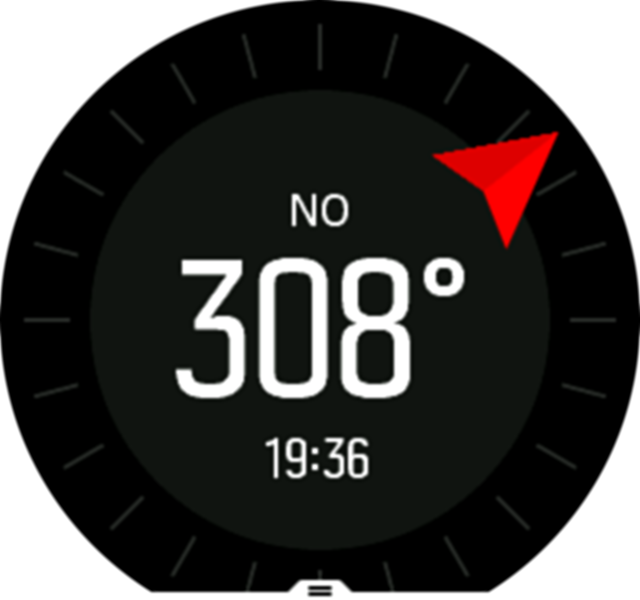
Para salir del cronómetro, desliza el dedo hacia la derecha o mantén pulsado el botón central.
Mientras estás en la pantalla de brújula, puedes deslizar el dedo hacia arriba desde la parte inferior de la pantalla o pulsar el botón inferior para abrir una lista de accesos directos. Los accesos directos te ofrecen acceso rápido a funciones de navegación, como comprobar las coordinadas de tu ubicación actual o seleccionar una ruta para navegar.

Desliza el dedo hacia abajo o pulsa el botón superior para salir de la lista de accesos directos.
Cómo calibrar la brújula
Si la brújula no está calibrada, se te pedirá que la calibres cuando entres en la pantalla de la brújula.

Si quieres recalibrar la brújula, puedes iniciar de nuevo la calibración en los ajustes, en Navegación » Ajustes navega. » Calibrar brújula.
Ajustar la declinación
Para garantizar lecturas correctas de la brújula, define un valor de declinación exacto.
Los mapas en papel señalan al Norte real. Las brújulas, sin embargo, señalan al Norte magnético, una región situada sobre la Tierra en la que actúan sus campos magnéticos. Como el Norte magnético y el Norte real no se encuentran en la misma ubicación, deberás configurar la declinación en tu brújula. El ángulo entre el Norte magnético y el Norte real es tu declinación.
El valor de declinación aparece en la mayoría de los mapas. La localización del norte magnético cambia anualmente. El valor de declinación más exacto y actualizado puede encontrarse en sitios web tales como www.magnetic-declination.com.
Sin embargo, los mapas de orientación se trazan en relación con el Norte magnético. Si utilizas un mapa de orientación, deberás desactivar la corrección de declinación ajustando el valor de declinación a 0 grados.
También puedes establecer el valor de declinación en los ajustes en Navegación » Ajustes navega. » Declinación.
Buscar atrás
Si utilizas GPS mientras grabas una actividad, Suunto 9 Peak guarda automáticamente el punto de inicio de tu ejercicio. Con Buscar atrás, Suunto 9 Peak te puede guiar de vuelta directamente a tu punto de inicio.
Para comenzar Buscar atrás:
- Comienza un ejercicio con GPS.
- Desliza el dedo hacia la izquierda o pulsa el botón central hasta que llegues a la pantalla de navegación.
- Desliza el dedo hacia arriba o pulsa el botón inferior para abrir el menú de accesos directos.
Desplázate hasta Buscar atrás y toca la pantalla o pulsa el botón central para seleccionar.

Las indicaciones de navegación se muestran como última pantalla del modo de deporte seleccionado.

Para ver más información sobre tu posición actual:
- Desde la vista de Buscar atrás, desliza el dedo hacia arriba o pulsa el botón inferior para abrir el menú de accesos directos.
Selecciona Detalles.

Desliza el dedo hacia arriba o pulsa el botón inferior para desplazarte por la lista.
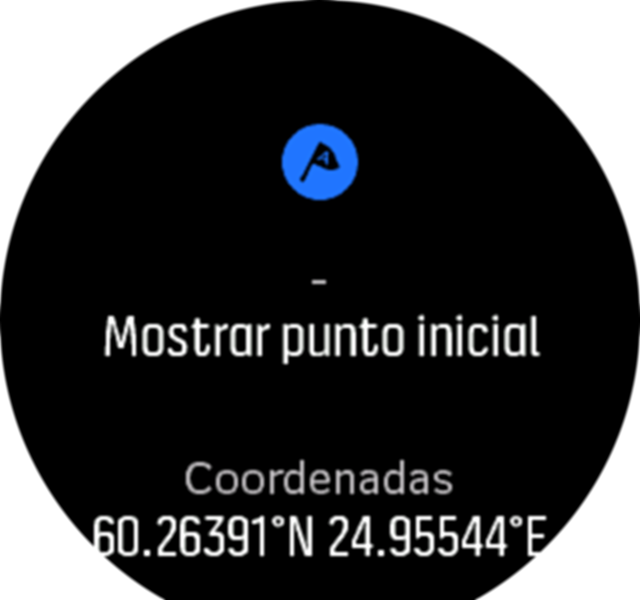
Desliza el dedo hacia la derecha o pulsa el botón central para salir de la vista de datos.
Rutas
Puedes utilizar tu Suunto 9 Peak para navegar rutas. Planifica tu ruta con la app Suunto y transfiérela a tu reloj con la siguiente sincronización.
Para navegar una ruta:
- Desliza el dedo hacia abajo o pulsa el botón superior para abrir el lanzador.
Desplázate a Navegación y toca el icono o pulsa el botón central.
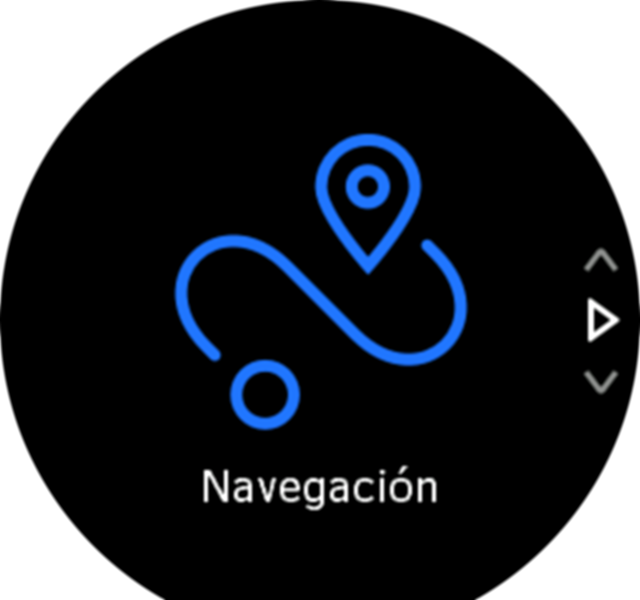
Desplázate a Rutas y pulsa el botón central para abrir tu lista de rutas.
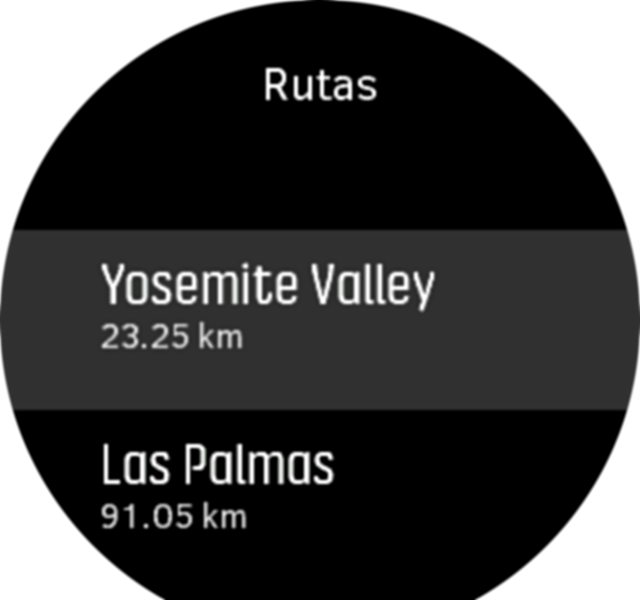
Desplázate a la ruta por la que quieres navegar y pulsa el botón central.

Selecciona Comenzar el ejercicio si quieres usar la ruta para hacer ejercicio o selecciona Solo navegación si lo único que deseas es navegar por la ruta.
NOTA:Si solo utilizas la ruta para navegar, no se guardará ni registrará nada en la app Suunto.
- Pulsa de nuevo el botón superior en cualquier momento para detener la navegación.
Toca la pantalla para cambiar entre el mapa general y una vista más detallada.

En la vista detallada, acércate o aléjate tocando la pantalla o manteniendo el botón central pulsado. Ajusta el nivel de zoom con los botones superior e inferior.
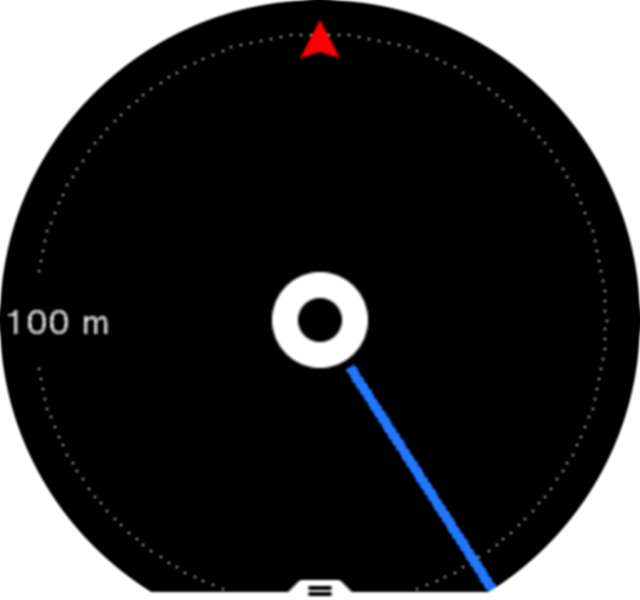
Mientras estás en la pantalla de navegación, puedes deslizar el dedo hacia arriba desde la parte inferior de la pantalla o pulsar el botón inferior para abrir una lista de accesos directos. Los accesos directos te ofrecen un acceso rápido a funciones de navegación como guardar tu ubicación actual o seleccionar otra ruta para navegar.
También se puede empezar un ejercicio desde la lista de accesos directos. Al seleccionar Comenzar el ejercicio se abrirá el menú de modos de deporte y podrás comenzar a grabar tu ejercicio. Si finalizas el ejercicio, la navegación también terminará.
Todos los modos de deporte con GPS tienen también una opción de selección de ruta. Consulta Navegación durante el ejercicio.
Indicaciones de navegación
Mientras navegas por una ruta, tu reloj te ayuda a permanecer en el camino correcto proporcionándote notificaciones adicionales a medida que avanzas por la ruta.
Por ejemplo, si te desvías más de 100 m (330 pies) de la ruta, el reloj te notifica de que no vas por el camino correcto, además de avisarte al volver a la ruta.
Una vez que alcances un punto de referencia de PDI en la ruta, aparecerá un texto emergente que te indica la distancia y el tiempo estimado en ruta (ETE) al siguiente punto de referencia de PDI.
Si navegas por una ruta que se cruza sobre si misma (como haciendo un 8) y tomas un giro equivocado en el cruce, tu reloj supone que has elegido de forma intencionada cambiar la dirección de la ruta. El reloj muestra el siguiente punto de referencia basándose en la nueva dirección de avance. Vigila de cerca tu sendero de migas de pan para asegurarte de que vas en la dirección correcta cuando navegues por una ruta compleja.
Navegación paso a paso
Al crear rutas en la app Suunto, puedes elegir activar indicaciones giro a giro. Al transferir la ruta a tu reloj y utilizarla para la navegación, este te ofrecerá instrucciones giro a giro con alerta de sonido e información de texto indicándote qué dirección tomar.
Navegación giro a giro con Komoot
Si eres miembro de Komoot, puedes buscar o planificar rutas con Komoot y sincronizarlas en tu Suunto 9 Peak mediante la app Suunto. Asimismo, los ejercicios registrados con tu reloj se sincronizarán automáticamente en Komoot.
Al utilizar la navegación de ruta con tu Suunto 9 Peak junto con rutas de Komoot, el reloj te ofrecerá instrucciones giro a giro con una alerta de sonido y un mensaje de texto para indicarte qué dirección tomar.

Para utilizar la navegación giro a giro con Komoot:
- Regístrate en Komoot.com
- En la app Suunto, elige servicios de empresas colaboradoras.
- Selecciona Komoot y conéctate utilizando las mismas credenciales que al registrarte en Komoot.
Todas tus rutas (denominadas “tours” en Komoot) seleccionadas o planificadas en Komoot se sincronizarán automáticamente en la app Suunto y podrás transferirlas fácilmente a tu reloj.
Sigue las instrucciones de la sección Rutas y selecciona tu ruta de Komoot para recibir instrucciones giro a giro.
Para obtener más información sobre la colaboración entre Suunto y Komoot, consulta http://www.suunto.com/komoot
Actualmente Komoot no está disponible en China.
Puntos de Interés
Un punto de interés o PDI es una ubicación especial, como un lugar de acampada o una vista desde un sendero, que puedes guardar para navegar hasta él más tarde. Puedes crear PDI en la app Suunto a partir de un mapa sin necesidad de estar en la ubicación del PDI. Para crear un PDI en tu reloj, guarda tu ubicación actual.
Cada PDI viene definido por:
- Nombre de PDI
- Tipo de PDI
- Fecha y hora de creación
- Latitud
- Longitud
- Elevación
Puedes almacenar hasta 250 PDI en tu reloj.
Añadir y borrar PDI
Puedes añadir un PDI a tu reloj con la app Suunto o guardando tu ubicación actual en el reloj.
Si estás en el exterior con tu reloj y descubres un lugar que te gustaría guardar como PDI, puedes añadir la ubicación directamente en tu reloj.
Para añadir un PDI con tu reloj:
- Desliza el dedo hacia abajo o pulsa el botón superior para abrir el lanzador.
- Desplázate a Navegación y toca el icono o pulsa el botón central.
- Desliza el dedo hacia arriba o pulsa el botón inferior para desplazarte a Tu ubicación y pulsa el botón central.
- Espera a que el reloj active el GPS y encuentre tu ubicación.
- Cuando el reloj indique tu latitud y longitud, pulsa el botón superior para guardar tu ubicación como PDI y selecciona el tipo de PDI.
- De forma predeterminada, el nombre de PDI es el mismo que el tipo de PDI (seguido de un número correlativo). Más tarde podrás editar el nombre en la app Suunto.
Eliminar PDI
Puedes eliminar un PDI borrando el PDI de la lista de PDI del reloj o eliminándolo en la app Suunto.
Para eliminar un PDI en tu reloj:
- Desliza el dedo hacia abajo o pulsa el botón superior para abrir el lanzador.
- Desplázate a Navegación y toca el icono o pulsa el botón central.
- Desliza el dedo hacia arriba o pulsa el botón inferior para desplazarte a PDI y pulsa el botón central.
- Desplázate al PDI que deseas eliminar del reloj y pulsa el botón central.
- Desplázate hasta el final de los detalles y selecciona Borrar.
Cuando eliminas un PDI desde tu reloj, el PDI no se borra para siempre.
Para borrar permanentemente un PDI debes eliminarlo en la app Suunto.
Navegar a un PDI
Puedes navegar a cualquier PDI que haya en la lista de PDI de tu reloj.
Mientras navegas a un PDI, tu reloj utiliza el GPS a plena potencia.
Para navegar a un PDI:
- Desliza el dedo hacia abajo o pulsa el botón superior para abrir el lanzador.
- Desplázate a Navegación y toca el icono o pulsa el botón central.
- Desplázate a PDI y pulsa el botón central para abrir tu lista de PDI.
- Desplázate al PDI al que desees navegar y pulsa el botón central.
- Pulsa el botón superior para empezar la navegación.
- Pulsa el botón superior de nuevo en cualquier momento para detener la navegación.
La navegación de PDI tiene dos vistas:
- Vista de PDI con indicador de dirección y distancia al PDI
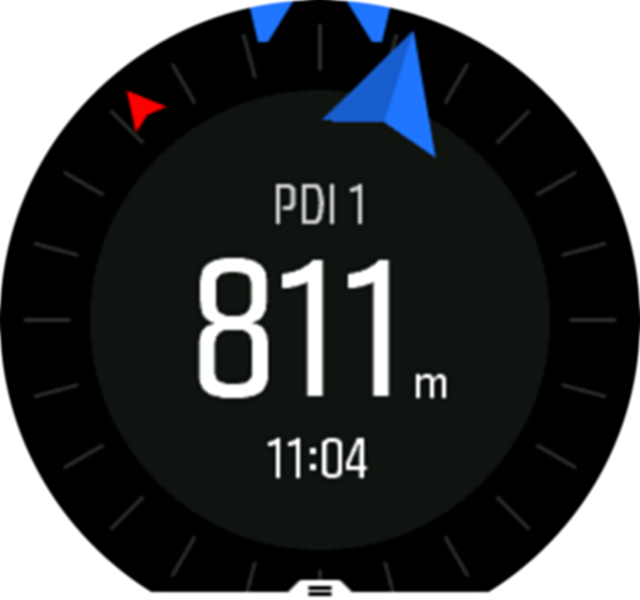
- vista de mapa que muestra tu ubicación actual en relación al PDI y tu sendero de migas de pan (el recorrido que has ya hecho)
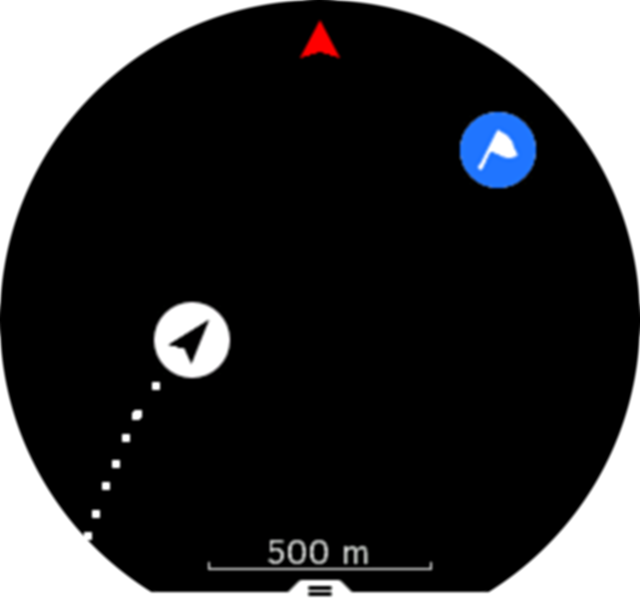
Desliza el dedo a la derecha o la izquierda, o pulsa el botón central para cambiar de una vista a otra.
Mientras estás en la vista de PDI, toca la pantalla para ver información adicional en la fila inferior, como la diferencia de altitud entre tu posición actual y el PDI y el tiempo estimado de llegada (ETA) o en ruta (ETE).
En la vista de mapa los otros PDI cercanos aparecen en gris. Toca la pantalla para cambiar entre el mapa general y una vista más detallada. En la vista detallada puedes ajustar el nivel de zoom pulsando el botón central y a continuación acercándote y alejándote con los botones superior e inferior.
Mientras navegas puedes deslizar el dedo hacia arriba desde la parte inferior de la pantalla o pulsar el botón inferior para abrir una lista de accesos directos. Los accesos directos te ofrecen acceso rápido a datos de PDI y acciones tales como guardar tu ubicación actual o seleccionar otro PDI al que navegar, así como finalizar la navegación.
Tipos de PDI
Los siguientes tipos de PDI están disponibles en Suunto 9 Peak:
| punto de interés genérico | |
| Lecho (animal, para caza) | |
| Inicio (comienzo de ruta o sedero) | |
| Caza mayor (animal, para caza) | |
| Ave (animal, para caza) | |
| Edificio, casa | |
| Café, alimentos, restaurante | |
| Campamento, camping | |
| Coche, parking | |
| Cueva | |
| Acantilado, colina, montaña, valle | |
| Costa, lago, río, agua | |
| Cruce | |
| Emergencia | |
| Final (final de ruta o sendero) | |
| Pez, punto de pesca | |
| Bosque | |
| Geogache | |
| Hostal, hotel, hospedaje | |
| Información | |
| Pradera | |
| Cumbre | |
| Huellas (huella animal, para caza) | |
| Carretera | |
| Roca | |
| Roce (marca animal, para caza) | |
| Rasguño (marca animal, para caza) | |
| Disparo (para caza) | |
| Vistas | |
| Caza menor (animal, para caza) | |
| Grada (para caza) | |
| Sendero | |
| Cámara de sendero | |
| Cascada |